檢視RV34x系列路由器上的埠流量統計資訊
目標
埠流量統計資訊允許管理員檢視介面的狀態以及通過該介面的流量。這些統計資訊可幫助網路管理員對連線到路由器的裝置進行故障排除。管理員還可以使用這些統計資訊來確定每個埠應分配多少資料和功率。
RV340W路由器上的Wireless Statistics頁面允許管理員檢視服務集識別符號(SSID)的狀態及其在客戶端和路由器之間的相應資料傳輸。藉助SSID廣播的無線電頻率等資訊,它可以幫助三角化網路中與無線電訊號相關的問題。
本文檔旨在向您展示如何檢視和定義RV34x系列路由器上的埠流量。
適用裝置
- RV34x系列
軟體版本
- 1.0.01.16
檢視埠流量統計資訊
檢視連線埠流量
步驟1.登入到路由器的基於Web的實用程式,然後選擇Status and Statistics > Port Traffic。
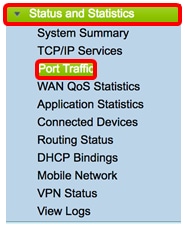
步驟2.檢視下面的埠流量表。該表的內容如下:
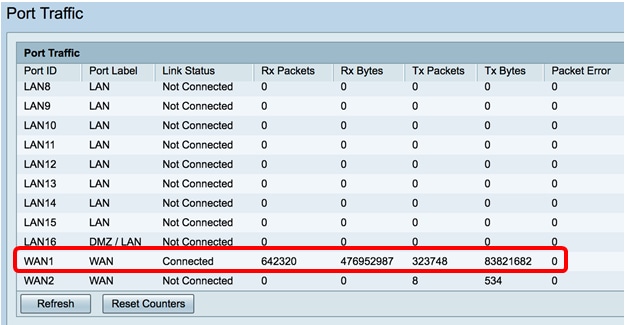
- 埠ID — 定義的介面名稱和編號。
- 埠標籤 — 埠型別。可以是區域網(LAN)埠、非軍事區(DMZ)埠或廣域網(WAN)埠。
- 鏈路狀態 — 介面的狀態。狀態可以是Connected或Not Connected。
- Rx Packets — 連線埠上接收的封包數。
- Rx Bytes — 接收的資料包數,以位元組為單位。
- Tx Packets — 在連線埠上傳送的封包數。
- Tx Bytes — 傳送和測量的資料包數(位元組)。
- 資料包錯誤 — 有關錯誤資料包的詳細資訊。
附註:在本例中,WAN1顯示最多的流量。
步驟3.(可選)按一下Refresh允許計數器更新顯示的統計資訊。
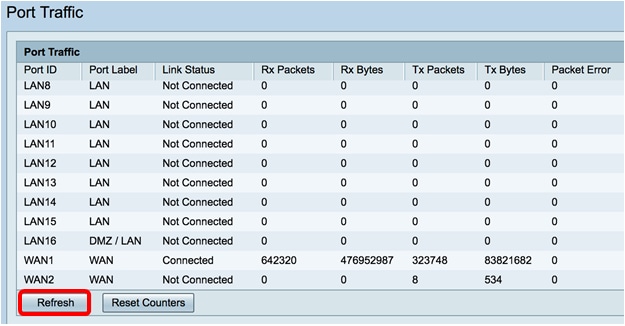
步驟4.(可選)按一下Reset Counters將所有值重置為零。
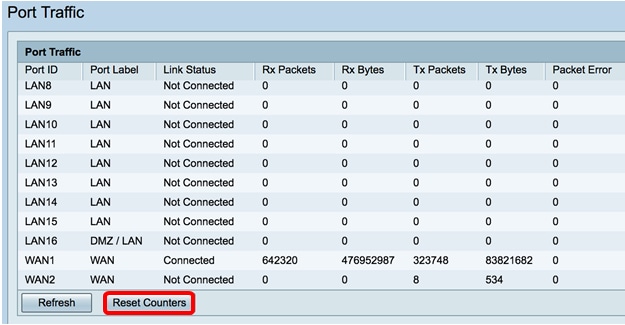
現在,您應該已經成功檢視了RV34x系列路由器上的埠流量。
檢視無線流量
附註:此區域僅適用於RV340W。
步驟1.檢視下面的無線流量。該表的內容如下:
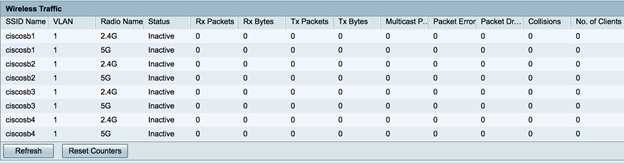
- SSID名稱 — 服務集識別符號(SSID)的已定義名稱。
- VLAN — 已分配SSID的虛擬區域網(VLAN)。
- 無線電名稱 — 廣播SSID的無線電頻率。這可以是2.4 GHz頻段或5 GHz頻段。
- 狀態 — 介面的狀態。狀態可以是「活動」或「非活動」。
- Rx Packets — 連線埠上接收的封包數。
- Rx Bytes — 接收的資料包數,以位元組為單位。
- Tx Packets — 在連線埠上傳送的封包數。
- Tx Bytes — 傳送和測量的資料包數(位元組)。
- Multicast Packets — 已傳送的組播資料包數。
- 資料包錯誤 — 有關錯誤資料包的詳細資訊。
- Packets Dropped — SSID上丟棄的資料包數。
- 衝突 — 網路中發生的衝突數量。
- 客戶端數量 — 連線到SSID的客戶端數量。
步驟2.(可選)按一下Refresh允許計數器更新顯示的統計資訊。
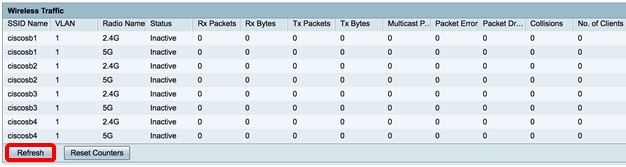
步驟3.(可選)按一下Reset Counters將所有值重置為零。
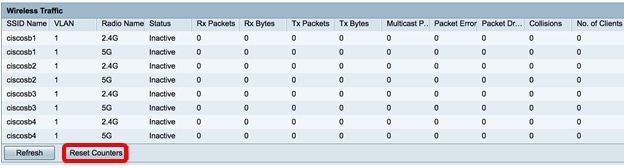
您現在應該已經成功檢視了RV340W上的無線流量。
檢視埠狀態
步驟1.檢視下面的埠狀態表。該表的內容如下:
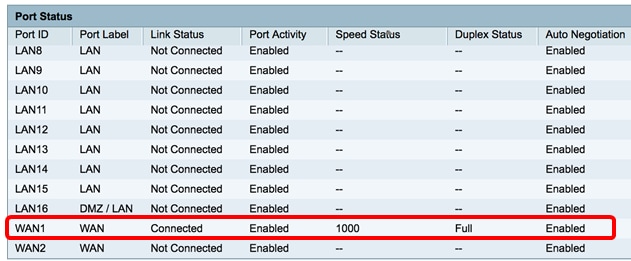
- 埠ID — 定義的埠名稱和埠號。
- 埠標籤 — 埠型別。這可以是LAN、DMZ或WAN埠。
- 鏈路狀態 — 介面的狀態。狀態可以是Connected或Not Connected。
- 埠活動 — 埠的狀態。可以啟用或禁用埠,也可以連線埠。
- 速度狀態 — 自動協商後裝置的速度(Mbps)。
- 雙工狀態 — 雙工模式可以是「半雙工」或「全雙工」。
- 自動交涉 — 自動交涉引數的狀態。啟用時,它會偵測雙工模式,如果連線需要交叉,則會自動選擇與連結另一端相符的媒體相關介面(MDI)或媒體相關介面交叉(MDIX)組態。
附註:在本示例中,WAN1顯示其連線速度為1000 Mbps。
您現在應該已經成功檢視了Rv34x系列路由器上的埠狀態。
 意見
意見